Com crear un grup dusuaris de Slack

Slack és una gran eina de col·laboració. Estàs preparat per crear un grup d'usuaris? Aquesta guia us guiarà pel procés d'aquesta funció de pla premium.
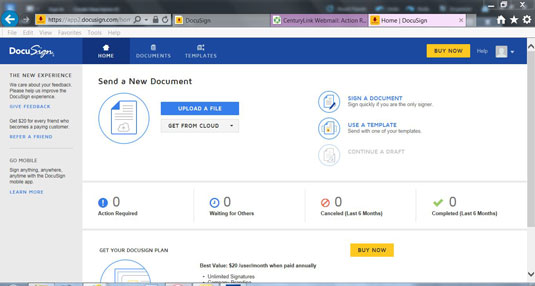
A la pàgina d'inici, feu clic a SIGNA UN DOCUMENT.
Font: docusign.com
Apareix el quadre de diàleg Signa un document i us ofereix tres opcions: podeu carregar un fitxer, utilitzar un document que hàgiu emmagatzemat al núvol o arrossegar i deixar anar un fitxer a l'àrea de càrrega. Suposant que no teniu massa documents emmagatzemats, probablement haureu de carregar el fitxer.

Feu clic al botó CARREGA UN FITXER.
Font: docusign.com
Navegueu pels vostres discs durs i seleccioneu el document que necessiteu signar. El document apareix a la part esquerra del quadre de diàleg. S'indica el nombre de pàgines. Si heu seleccionat el fitxer incorrecte, també teniu l'opció d'eliminar aquest document.
Podeu continuar afegint documents per a la vostra signatura i podeu utilitzar diversos mètodes; per exemple, podeu carregar-ne un, seleccionar-ne un del vostre emmagatzematge al núvol i arrossegar i deixar anar un tercer fitxer.

Feu clic al botó Signa a la part inferior del quadre de diàleg.
Font: docusign.com
Apareix la pantalla Reviseu i actueu sobre aquests documents. El vostre document apareix a la meitat inferior en gris de la pantalla.
Feu clic al botó Signa a la part inferior del quadre de diàleg.
Font: docusign.com
Apareix la pantalla Reviseu i actueu sobre aquests documents. El vostre document apareix a la meitat inferior en gris de la pantalla.

Assegureu-vos que és el document correcte i feu clic al botó Continuar.
Font: docusign.com
Ara el document es veu clarament llegible. A l'esquerra de la pantalla apareix una llista de camps possibles. L'exemple mostra un document de Word sense un lloc obvi per signar.
Feu clic al camp Signatura. Podeu arrossegar i deixar anar aquest camp a qualsevol lloc del document. La part inferior dreta sembla lògic.

Deixeu anar el camp Signatura on vulgueu.
Font: docusign.com
S'obre el quadre de diàleg Adopta la teva signatura amb el teu nom ja al seu lloc. Podeu canviar aquest nom en conseqüència. Potser la teva parella ha de signar el document, però el judici és al teu nom. Cap problema. Només cal que escriviu el nom correcte al camp Nom complet.

Seleccioneu l'estil de signatura que voleu fent clic a Canvia l'estil a la dreta de l'àrea de vista prèvia.
Font: docusign.com
Les opcions d'estil són variades; probablement en trobeu una que s'assembli a la vostra signatura real si ho voleu.
Seleccioneu l'estil de signatura que voleu fent clic a Canvia l'estil a la dreta de l'àrea de vista prèvia.
Font: docusign.com
Les opcions d'estil són variades; probablement en trobeu una que s'assembli a la vostra signatura real si ho voleu.

Feu clic al botó ADOPTA I SIGNA.
Font: docusign.com
La vostra signatura apareix al document exactament on l'heu col·locat anteriorment.

Afegiu qualsevol altre camp que necessiteu.
Font: docusign.com
Arrossegueu i deixeu anar els camps addicionals que necessiteu. Observeu l'addició del camp Inicial a la part superior esquerra i el camp de la casella de selecció al costat. El camp Data també s'ha afegit a sota de la signatura.

1
Si afegiu un camp que no us agrada, feu clic a la X vermella per eliminar-lo.
Font: docusign.com
En aquest exemple, el camp Nom s'ha afegit a sobre de la signatura. Si la versió de prova s'hagués registrat a Jane Doe, el seu nom hauria aparegut a sobre de la signatura. Tanmateix, la versió de prova no està registrada a la Jane, de manera que no voleu confondre la situació. Si feu clic a la X vermella, s'elimina el camp Nom.
1
Si afegiu un camp que no us agrada, feu clic a la X vermella per eliminar-lo.
Font: docusign.com
En aquest exemple, el camp Nom s'ha afegit a sobre de la signatura. Si la versió de prova s'hagués registrat a Jane Doe, el seu nom hauria aparegut a sobre de la signatura. Tanmateix, la versió de prova no està registrada a la Jane, de manera que no voleu confondre la situació. Si feu clic a la X vermella, s'elimina el camp Nom.

1
Feu clic al botó Finalitzar.
Font: docusign.com
Apareix el quadre de diàleg SIGNA I TORNAR. Pots omplir els camps per enviar aquest document a qualsevol persona amb una adreça de correu electrònic vàlida. Feu clic al botó ENVIAR I TANCAR per enviar el document o seleccioneu NO GRÀCIES per no enviar-lo.

1
Feu clic a No, gràcies.
Font: docusign.com
Apareix la pantalla Documents, que mostra el document completat.
Slack és una gran eina de col·laboració. Estàs preparat per crear un grup d'usuaris? Aquesta guia us guiarà pel procés d'aquesta funció de pla premium.
A QuickBooks 2010, feu servir una llista de proveïdors per mantenir registres dels vostres proveïdors. Una llista de venedors us permet recollir i registrar informació, com ara l'adreça del venedor, la persona de contacte, etc. Podeu afegir un venedor a la vostra llista de venedors en uns quants passos senzills.
QuickBooks 2010 facilita als comptables treballar amb fitxers de dades dels clients. Podeu utilitzar la funció de còpia del comptable a QuickBooks per enviar simplement per correu electrònic (o per correu electrònic) al vostre comptable una còpia del fitxer de dades de QuickBooks. Creeu la còpia del comptable del fitxer de dades de QuickBooks utilitzant la vostra versió de QuickBooks i la […]
Per introduir una factura que rebeu d'un proveïdor, feu servir la transacció de factura de QuickBook Online. QBO fa un seguiment de la factura com a pagar, que és una responsabilitat del vostre negoci: diners que deu però encara no heu pagat. La majoria de les empreses que introdueixen transaccions de factures ho fan perquè reben un bon nombre de factures i […]
QuickBooks Online i QuickBooks Online Accountant contenen una eina anomenada Client Collaborator que podeu utilitzar per comunicar-vos amb el vostre client sobre les transaccions existents. El Client Col·laborador és una eina bidireccional; tu o el teu client pots enviar un missatge i el destinatari del missatge pot respondre. Penseu en el col·laborador del client com una manera de […]
Obteniu informació sobre Slack, que us permet comunicar-vos i col·laborar amb col·legues dins i fora de la vostra organització.
El cost basat en activitats (ABC per abreujar) pot ser la millor idea de comptabilitat nova de les últimes tres dècades. L'enfocament és realment senzill si ja heu estat utilitzant QuickBooks. En resum, tot el que feu per implementar un sistema ABC senzill a QuickBooks és el que esteu fent ara mateix. En altres paraules, només seguiu el seguiment […]
QuickBooks ofereix més de 100 estats financers i informes comptables. Podeu accedir a aquests informes obrint el menú Informes. El menú Informes organitza els informes en aproximadament una dotzena de categories, com ara Empresa i finances, Clients i comptes a cobrar, Vendes, Feines i Temps i quilometratge. Per produir gairebé qualsevol dels informes disponibles a través dels Informes […]
QuickBooks us permet dedicar menys temps a la comptabilitat i més temps al vostre negoci. Mitjançant l'ús de dreceres, passareu per la vostra comptabilitat encara més ràpid i fàcilment.
Després d'activar el seguiment de classes a QuickBooks, utilitzar les classes és molt senzill. Configureu classes per a les línies de productes o de serveis per a les quals voleu mesurar la rendibilitat. Classifiqueu les transaccions com a adequades a una classe determinada, ja sigui tal com es registren (si podeu) o després dels fets (si necessiteu […]







